本機の置きかた
本機の向きを変えると、
投写部は、
白など薄い色の場所を選んでください。黒など濃い色の場所に投写すると、 画面が見えないことがあります。 投写画面に強い光や日光が直接当たらない場所に本機を置いてください。日光が当たると、
タッチ操作が正しく動作しないことがあります。 投写画面をタッチ操作できるのは、
テーブルや床などの水平面に投写しているときか、 本機を壁に接触させて置いた状態で壁に投写しているときのみです。 動作中に本機を移動したり持ち上げたりすると自動的に投写が一時停止します。
縦画面表示のみのアプリを投写する場合、
投写する向きを変更することができます (こちら)。 本機の温度が動作温度範囲を超えると警告メッセージが表示されます。さらに温度が上がると投写画面が自動的に消えます。
テーブルや床に映す
本機を汚れのない平らなテーブルや床に置く
本機と投写部の間に障害物がないことを確認してください。
本機が自動焦点を行うまで数秒間待つ
投写画面を指でタッチして操作できます。
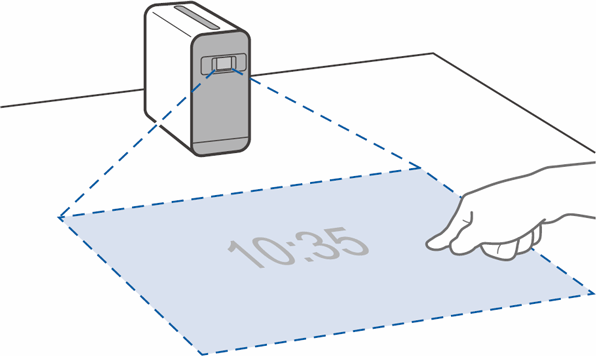
壁に映す
本機を壁に接触させて置く
本機の上や投写部に障害物がないことを確認してください。
本機が自動焦点を行うまで数秒間待つ
投写画面を指でタッチして操作できます。
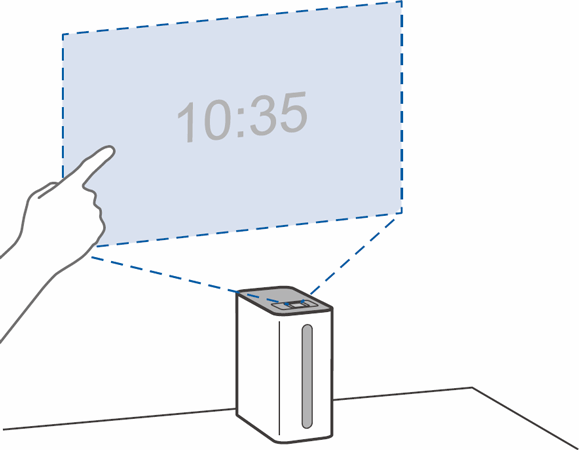
本機を壁から遠ざけ、
投写画面のサイズを調節する タッチ操作はできません。操作はBluetooth対応のマウスなどを接続して行ってください。
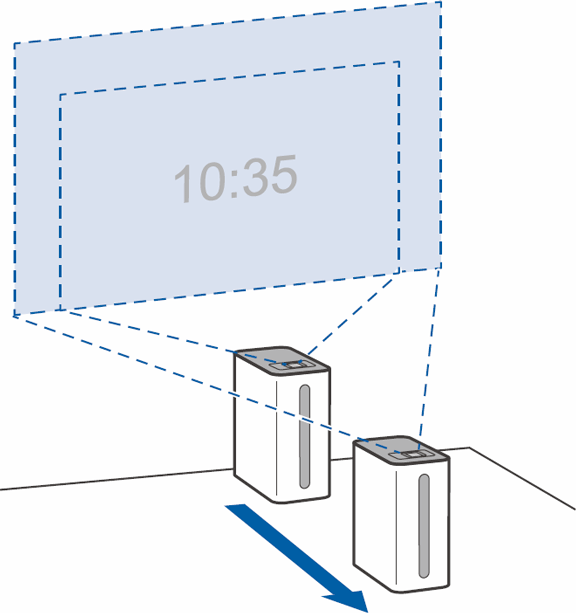
焦点距離
壁からの距離によって投写画面のサイズが変わります。
壁からの距離 | 投写画面サイズ |
0cm | 約23インチ |
9cm | 約40インチ |
18cm | 約60インチ |
28cm | 約80インチ |
投写する向きを変更する
縦画面表示のみのアプリを投写する場合、
ホーム画面で
 →[設定]→[画面設定]→[ポートレートアプリの回転方向]
→[設定]→[画面設定]→[ポートレートアプリの回転方向]項目を選択
プロジェクターの設定を変更する
ホーム画面で
 →[プロジェクター設定]
→[プロジェクター設定]項目をタップして設定
タッチキャリブレーション
投写部
(投写する場所)に合わせてタッチ操作の精度を調整することができます。 フォーカス設定
手動でフォーカスを調整できます。
[オートフォーカス]をタップしてオフにしてから調整してください。
フォーカス設定を初期状態に戻すには、
[オートフォーカス]をオンにしてください。
台形補正
平らではない場所に投写したときなど、
投写画面が歪んでいる場合に補正することができます。


